
แนะนำ Productivity Tool ครับ
เคยเป็นไหมครับ ทำงานมาทั้งวัน กลับมาดูผลงานที่ทำมา …ทำไมมันเหมือนทำไปนิดเดียวเอง
และที่สำคัญ นึกไม่ออกด้วยว่า เราทำอะไรเยอะเกินไป เสียเวลาตรงไหนเยอะเกินไป
ช้าอยู่ใย, มาใช้โปรแกรม ช่วยวิเคราะห์กันดีกว่าครับ ในบทความนี้จะแนะนำโปรแกรมที่ใช้งานบน Window เป็นหลักครับ)
Type
อันนี้ผมแบ่งเองว่า จะมี 2 รูปแบบ
- Manual อันนี้เราจะเห็นค่อนข้างเยอะก็คือค่อยๆใส่กันเอาเอง
- Automatic จะ track เราให้เลยครับ
Manual
หมวดนี้มีค่อนข้างเยอะครับ search ใน google นี่มาเต็มเลยแต่วันนี้ขอแนะนำ KanbanFlow
คำว่า Manual ในที่นี้คือเราต้อง Add task เข้าไปเอง กดว่ามันเสร็จสิ้นแล้ว ด้วยตัวเองทั้งหมดครับ
ยังงี้ก็กดว่าเสร็จแล้ว ทั้งที่จริงๆยังไม่เสร็จได้สิ ? ใช่ ครับ ระบบแบบนี้ขึ้นกับตัวเองทั้งหมด
ตัวนี้ดีแถมฟรี ด้วยครับมาดู Features กันดีกว่า
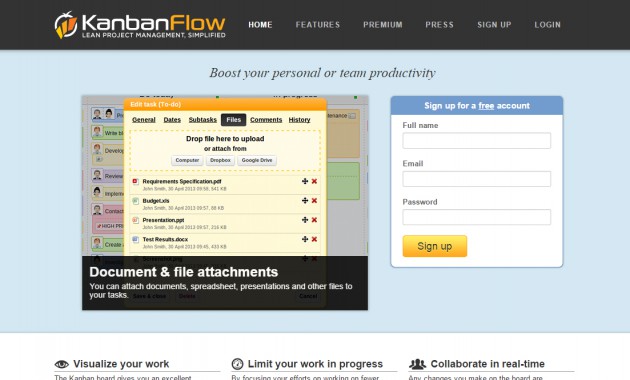
- Visualize your work – คือภาพรวมของงานเรานั่นเองครับ (UI ดูง่ายมาก)
- Collaboration in real-time – การทำงานร่วมกับทีม แบบ Realtime อย่างในตัวอย่างจะเป็น การที่ สมาชิกในทีมเราทำงานเสร็จก็จะมี notification ขึ้นมาให้ครับ
- Subtasks – สามารถสร้างงานย่อยๆ ได้ครับ (สามารถใช้ร่วมกับ Agile Scrum ได้ดีเลย)
- Built for speed – สร้างระบบได้เร็วและง่ายจริงครับ UI ง่าย แถมมาพร้อม Drag & Drop
- Time tracking with Pomodoro support – อันนี้เป็นการประยุกต์ Pomodoro technique เข้ามาช่วยครับ
คือเขาจะแนะนำให้เราทำงานเต็มที่ 25 นาทีและพักสักเล็กน้อย และก็เริ่มใหม่ เป็น loop อย่างนี้ไปเรื่อยๆครับ - Document & file attachments – ระบบการแนบไฟล์เอกสารที่เกี่ยวข้องต่างๆครับ
- Analyze & evolve your process – ระบบ Report เพื่อดู, วิเคราะห์ ระบบการทำงานของเราครับ
- Mobile support for most smartphones – support smartphones ต่างๆครับ
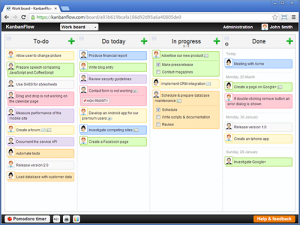
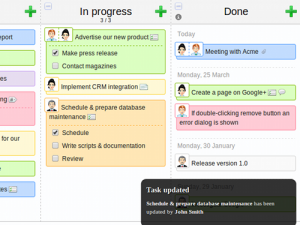
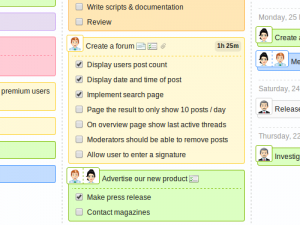
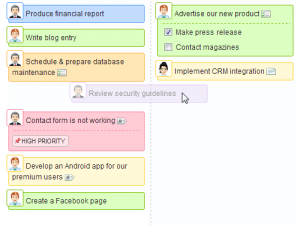
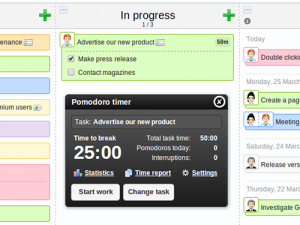
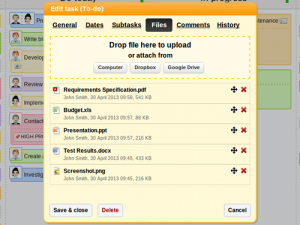

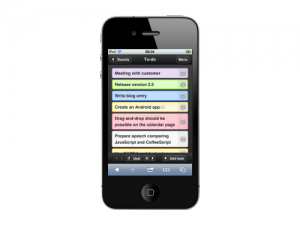
Automatic
โปรแกรมในส่วนนี้จะ Track เราเองครับ ตัวที่ผมจะแนะนำ คือ RescueTime
ซึ่งตัวนี้จะ track ตาม process ของเราในเครื่องครับ
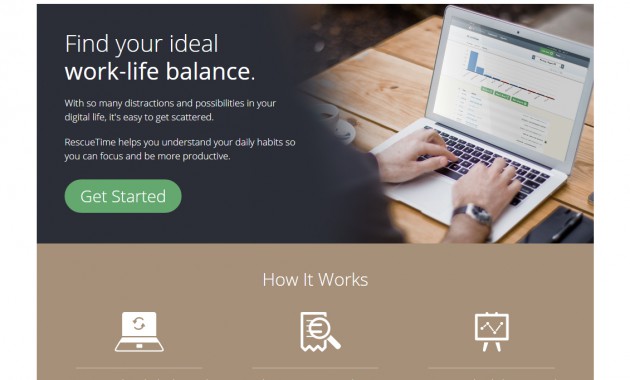
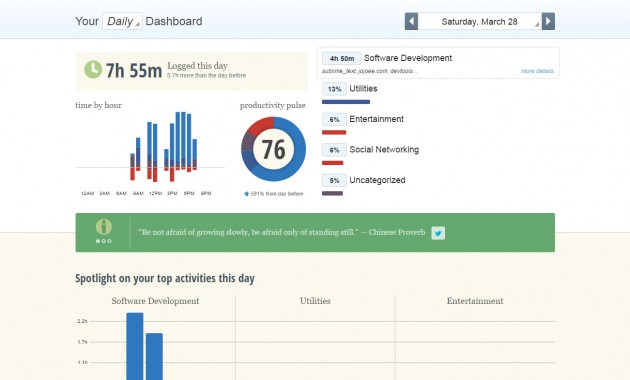
วิธีใช้งาน ก็คือ ลง แค่นั้นครับ ที่เหลือมันจะ track ให้เราเอง โดยเมื่อ track แล้ว เราสามารถเข้ามาดูหน้า Dashboard ของเราได้ ซึ่งจะมีหน้าตาแบบนี้ครับ
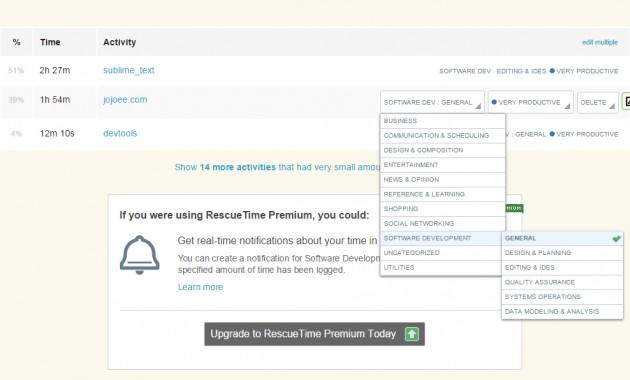
บาง process ที่ทาง RescueTime เองไม่รู้ว่าจะอยู่หมวดอะไร เราก็เข้าไปตั้งค่า หมวดหมู่ ได้ครับ
หวังว่าบทความนี้จะช่วยให้ Productivity ของผู้อ่านเพิ่มขึ้นนะครับ